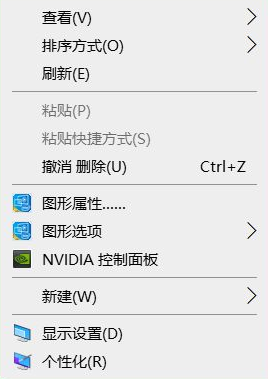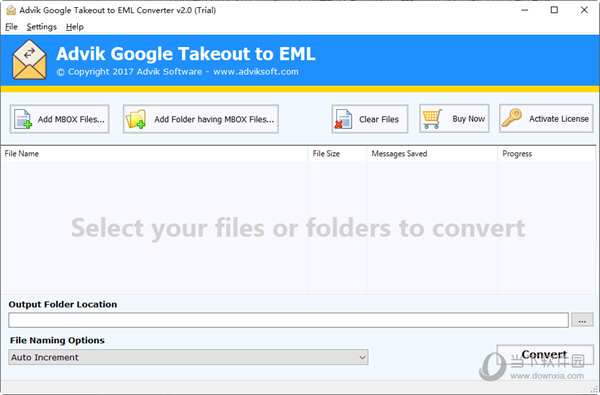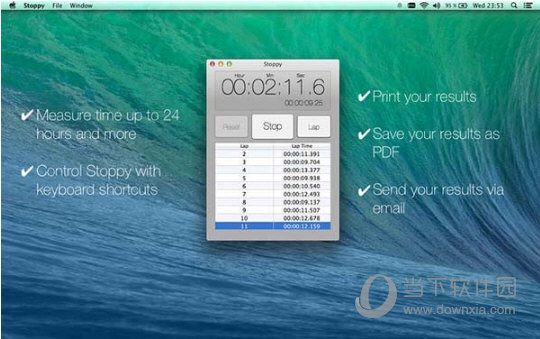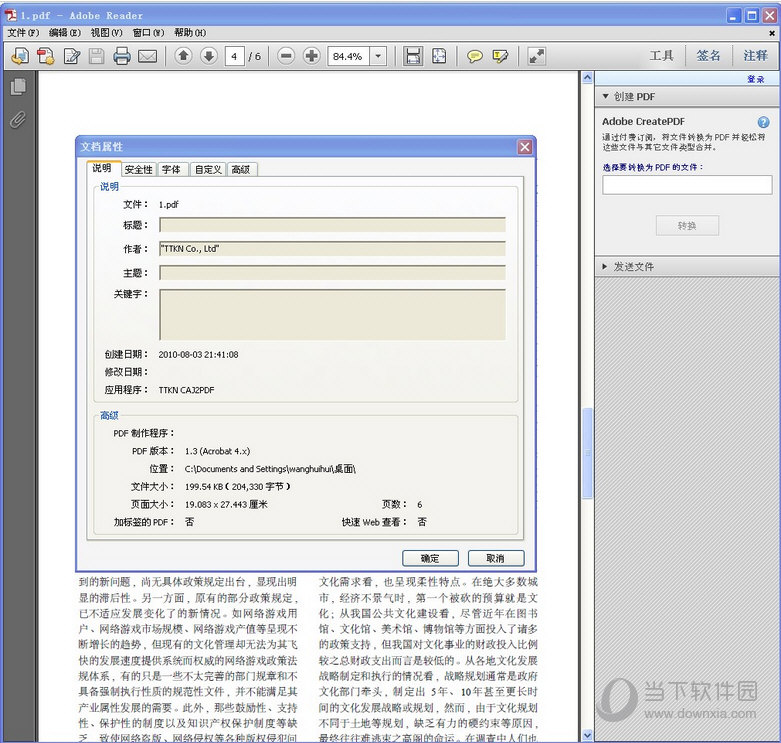VMware虚拟机提示权限不足,无法访问文件怎么解决?下载
有win10用户才给自己的电脑安装了VMware虚拟机,对很多操作都不熟悉,打开虚拟机报错“权限不足,无法访问文件”,这是怎么回事?尝试了网上很多方法,都没有效果,那么可以试试知识兔小编分享的解决办法,说不定能够帮你解决。
操作方法:
1、提示信息的意思就是当前操作用户权限不足,没有办法访问到想要打开的虚拟机的镜像文件。
首先我们要确保登陆用户具有管理员权限。然后知识兔,我们先关闭当前打开的VM。回到桌面,右击VM,知识兔选择“以管理员权限打开”。(注意以管理员身份运行,当前登录系统用户也需要是管理员)。
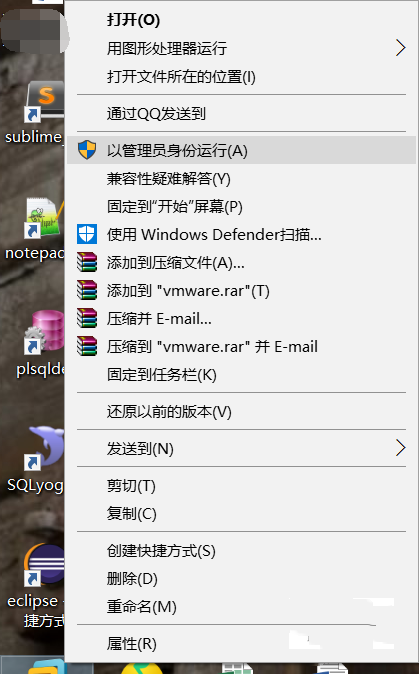
2、然后知识兔我们就会再次回到VM主界面,点击win7虚拟机,知识兔选择“开启此虚拟机”。
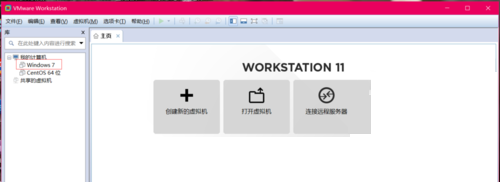
3、我们也可以点击上方的绿色三角形图标开启虚拟机。
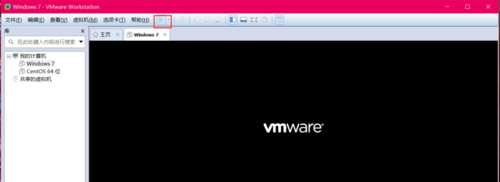
4、可能会出现这样的提示信息,我们直接无视就好了,点击“是”。
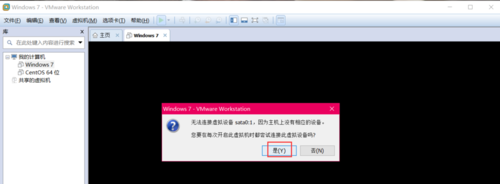
5、现在就正常开机啦,我们可以直接点击虚拟机区域,进行操作。
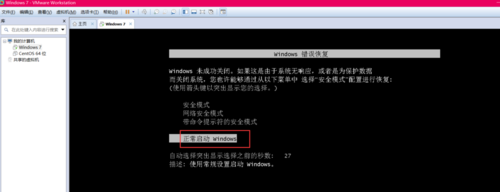
6、如果知识兔想要切换回来,操作本地计算机,按住键盘ctrl+alt,就可以移出鼠标啦。
下载仅供下载体验和测试学习,不得商用和正当使用。

![PICS3D 2020破解版[免加密]_Crosslight PICS3D 2020(含破解补丁)](/d/p156/2-220420222641552.jpg)